
网页模板 占存:31847kb 时间:2018-04-03
软件介绍: 秀米秀微信编辑器是一款免费的h5页面制作工具,这款软件在微信公众平台上的排版能力非常强大,秀...
秀米编辑器是一款内置了大量的模板的软件,用户可以根据需要选择合适的模板进行套用,这大大减少了用户的工作时间,提高了编辑效率。秀米编辑器支持在线编辑,用户可以随时随地进行文章编辑和修改。同时,它还提供了实时预览功能,用户可以在编辑过程中实时查看文章效果,确保最终效果符合预期。接下来就让华军小编为大家解答一下秀米秀微信编辑器怎么设置图片可以左右滑动以及秀米秀微信编辑器设置图片可以左右滑动的方法吧!
第一步
在秀米内,点击“新建一个图文”按钮,开始创建新的图文内容。
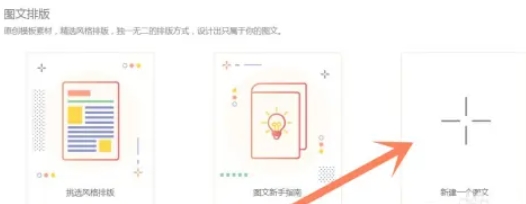
第二步
进入图文编辑页面后,找到并点击页面上方的“布局”选项。这个选项通常位于编辑页面的工具栏中,用于设置图文内容的布局和排版。

第三步
在弹出的布局选项中,找到并点击“左右滑动”布局。这个布局选项通常位于基础布局或滑动布局分类下,用于创建可以左右滑动的图片或内容区域。
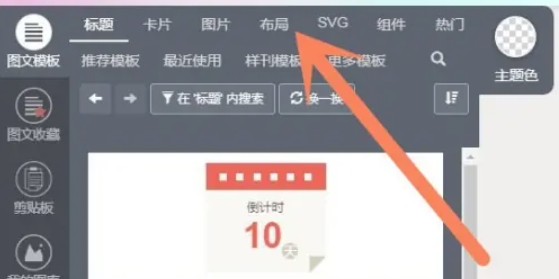
第四步
添加左右滑动布局到编辑页面后,你需要设置滑动序列来添加图片或内容。点击滑动布局的外框,找到并点击“设置滑动序列”选项。在弹出的窗口中,你可以从图片库中选择图片并添加到滑动序列中。确保图片的大小和比例一致,以获得最佳的滑动效果。
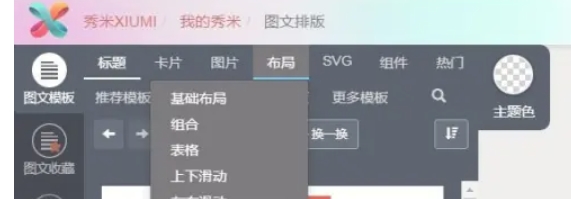
第五步
根据需要,你可以调整左右滑动布局的宽高比、边框、背景等样式。这些设置可以在布局的属性面板中进行调整。
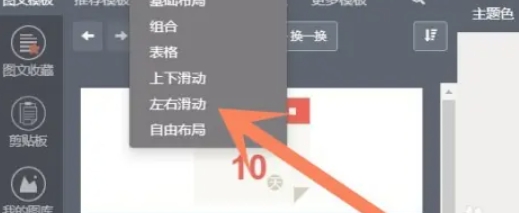
第六步
完成布局和样式的设置后,点击预览功能查看滑动效果。如果满意,你可以保存并发布图文内容。
以上就是华军小编为您整理的秀米秀微信编辑器怎么设置图片可以左右滑动以及秀米秀微信编辑器设置图片可以左右滑动的方法啦,希望能帮到您!